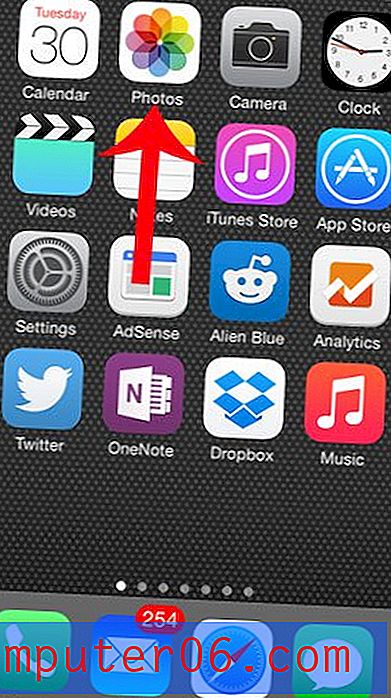MacBook Pro sobrecalentamiento? Top 10 soluciones (y consejos profesionales para prevenirlo)
Es natural que una MacBook Pro, o cualquier Mac, se caliente durante el uso normal. Pero, si su MacBook está funcionando muy caliente, probablemente no esté bien.
Hay muchas razones posibles por ahí. En este artículo, te mostraré algunas causas comunes. Más importante aún, también compartiré con ustedes soluciones prácticas sobre cómo solucionar el problema de sobrecalentamiento de Mac.
He estado usando un viejo MacBook Pro y he experimentado este problema muchas veces. Con suerte, podrá superar el problema de sobrecalentamiento aplicando algunas de las técnicas que se enumeran a continuación.
Pero primero, ¿por qué es importante el sobrecalentamiento de Mac?
Nadie se siente cómodo trabajando en una computadora demasiado caliente. Es algo psicológico: tendemos a estar preocupados y a entrar en pánico cuando sucede. En realidad, la consecuencia principal es que su hardware (CPU, disco duro, etc.) puede dañarse cuando se expone a un sobrecalentamiento constante. Los síntomas típicos de esto incluyen desaceleración, congelamiento y otros problemas de rendimiento.
Peor aún, su MacBook podría apagarse automáticamente si la temperatura es realmente alta. Esto puede ser algo bueno y algo malo. Lo bueno es que protege su hardware de posibles daños. Lo malo es que puede causar pérdida de datos.
¿Cómo saber si su MacBook se está sobrecalentando?
Francamente, no hay una forma definitiva de saber si su MacBook se está calentando o sobrecalentando. La mejor manera es confiar en tus instintos. Cuando su Mac se calienta hasta un punto que lo incomoda, probablemente se esté sobrecalentando.
Otra forma de validar rápidamente su juicio es buscando el menú CleanMyMac. Sabrá si muestra una advertencia de "Temperatura alta del disco". Por cierto, CleanMyMac es una fantástica aplicación para Mac que le permite liberar memoria, eliminar aplicaciones no utilizadas, desactivar elementos de inicio de sesión innecesarios, complementos, etc., lo que podría ayudar a aliviar los problemas de sobrecalentamiento y mejorar el rendimiento general de su Mac. Lea nuestra revisión detallada para más.

Obtenga CleanMyMac 3 para comprobar el estado y limpiar su Mac
Es posible que le hayan dicho que use una aplicación de terceros como iStat o smcFanControl para monitorear las estadísticas de su sistema Mac, la temperatura de la CPU o administrar la velocidad del ventilador. Personalmente, creo que no es una buena idea por dos razones. Primero, pueden no ser precisos como usted piensa. Esto es lo que Apple dijo oficialmente en un ticket de soporte:
“… Estas utilidades no miden la temperatura de la carcasa externa. La temperatura real de la carcasa es mucho más baja. Nunca use aplicaciones de terceros para diagnosticar posibles problemas de hardware ".
En segundo lugar, el software de control de velocidad del ventilador tiene el potencial de dañar su MacBook. Debido a que su Mac sabe cómo ajustar la velocidad del ventilador por sí solo cuando sea necesario, anular manualmente la configuración de velocidad podría causar problemas.
Sobrecalentamiento de MacBook Pro: 10 causas y soluciones
Tenga en cuenta que las siguientes soluciones se aplican a una Mac que todavía está operativa cuando se calienta. Si su MacBook se apaga debido al sobrecalentamiento y no se enciende, espere unos minutos hasta que se enfríe y luego reinicie la máquina.
1. Tu Mac tiene malware
Sí, las Mac pueden obtener spyware y malware. Aunque macOS tiene protección de seguridad integrada contra malware, no es perfecta. Una gran cantidad de software basura y software de estafa de phishing se dirige a los usuarios de Mac al agrupar aplicaciones inútiles o redirigirlo a sitios web falsos. Apple nombra algunos aquí. Si bien es poco probable que causen problemas graves en el sistema, gravarán los recursos de su sistema, lo que puede provocar un sobrecalentamiento.
Cómo solucionarlo: elimine el malware.
Desafortunadamente, esto no es tan fácil como parece porque no es realista revisar manualmente cada aplicación y archivo que ha almacenado en su MacBook Pro. La mejor opción es utilizar un software antivirus como Bitdefender Antivirus para Mac.
2. Aplicaciones fuera de control
Aplicaciones fuera de control, en otras palabras, aplicaciones de terceros que exigen más recursos del sistema (especialmente CPU) de lo que deberían. Estas aplicaciones están poco desarrolladas o están atrapadas en un bucle, lo que puede agotar la energía de la batería y los recursos de la CPU. Cuando eso sucede, es solo cuestión de tiempo antes de que su MacBook comience a sobrecalentarse.
Cómo solucionarlo: identifique al "culpable" a través del Monitor de actividad.
Activity Monitor es una utilidad incorporada en macOS que muestra los procesos que se ejecutan en una Mac para que los usuarios puedan tener una idea de cómo afectan la actividad y el rendimiento de una Mac. Haga clic aquí para más información. Puede abrir la utilidad a través de Aplicaciones> Utilidades> Monitor de actividad, o hacer una búsqueda rápida de Spotlight para iniciar la aplicación.
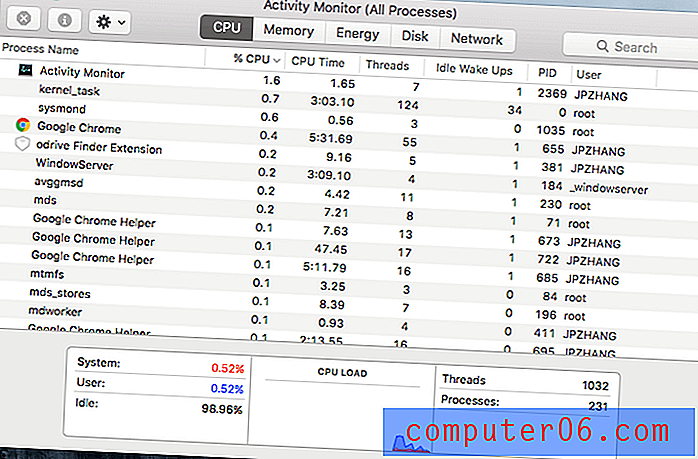
Así es como funciona. Para descubrir cuál es la culpa del aumento de la temperatura de su MacBook Pro, simplemente haga clic en la columna CPU, que ordenará todas las aplicaciones y procesos. Ahora presta atención al porcentaje. Si una aplicación usa cerca del 80% de la CPU, es sin duda el culpable. Siéntase libre de hacer doble clic en él y presionar "Salir". Si la aplicación no responde, intente forzar el cierre.
3. Superficies más suaves
¿Con qué frecuencia usa su computadora portátil Mac en una almohada o en su cama? Lo que es cómodo para usted puede no ser sabio para su MacBook. Es una mala idea colocar su Mac en una superficie más suave como esa, ya que habrá una circulación de aire inadecuada debajo y alrededor de la computadora. Peor aún, debido a que la tela esencialmente absorbe el calor, hará que su Mac sea aún más caliente.
Cómo solucionarlo: ajuste los hábitos de su computadora.
Recuerde, a veces la mejor solución es también la más fácil. Coloque su Mac en una superficie de trabajo estable. Las cuatro patas de goma en la parte inferior asegurarán que haya suficiente circulación de aire para disipar el calor que genera su Mac. También es posible que desee obtener un soporte para computadora portátil (recomendación: soporte para computadora portátil Rain Design mStand, o este soporte X de Steklo) para elevar su MacBook y enfriarlo mejor. Consulte la sección "Consejos profesionales" a continuación para obtener más consejos. 
4. Polvo y suciedad
De manera similar a las superficies más suaves, el polvo y la suciedad en su Mac, especialmente en los ventiladores, lo harán más cálido. Esto se debe a que las Mac dependen de los respiraderos para disipar el calor. Si las rejillas de ventilación de su MacBook están llenas de muchas cosas, es malo para la circulación del aire. ¿No sabes dónde están los respiraderos? En MacBook Pros anteriores, se encuentran en el área de la bisagra justo debajo de la pantalla y encima del teclado. El Retina MacBook Pro también tiene respiraderos en la parte inferior.
Cómo solucionarlo: limpiar ventiladores y ventilaciones.
Primero, puede usar un pequeño cepillo para eliminar el polvo y la suciedad. También puede probar el aire comprimido (recomendación), pero tenga cuidado ya que podría dañar los componentes de su Macbook. Asegúrese de que el aire comprimido no escupe agua. Si tiene tiempo y las herramientas adecuadas, considere abrirlo y limpiar componentes internos como ventiladores y CPU. Este video muestra cómo:
https://youtu.be/ABs0L2VpLuAVideo no se puede cargar porque JavaScript está deshabilitado: Cómo limpiar los ventiladores MacBook Pro (https://youtu.be/ABs0L2VpLuA)5. Páginas web con anuncios Flash
¿Cuántas veces has visitado sitios web de noticias / revistas como NYTimes, MacWorld, CNET, etc., y has notado que tus fanáticos de MacBook Pro funcionan más rápido casi instantáneamente? Experimento esto todo el tiempo. No me malinterpretes; El contenido de estos sitios es excelente. Pero una cosa que realmente me molesta es que las páginas en estos sitios web tienden a contener muchos anuncios flash y contenido de video. También tienden a la reproducción automática, que usa más recursos del sistema de lo que piensas.
Cómo solucionarlo: bloquee los anuncios Flash.
Adblock Plus es un complemento increíble que funciona con todos los principales navegadores web, incluidos Safari, Chrome, Firefox y más. Una vez que lo agrega, bloquea automáticamente la visualización de anuncios web. Otra ventaja es que ayuda a acelerar Internet lento en tu Mac. Desafortunadamente, cuando escribí esta guía, noté que algunos sitios de noticias importantes aprendieron este truco y bloquearon su complemento, pidiendo a los visitantes que lo eliminen para ver su contenido ... ¡ay! Puede encontrar más bloqueadores de anuncios en esta revisión detallada.
6. SMC necesita restablecerse
SMC, abreviatura de System Management Controller, es un chip en su Mac que ejecuta muchas partes físicas de la máquina, incluidos sus ventiladores de refrigeración. Por lo general, un reinicio de SMC ayuda a resolver problemas relacionados con el hardware y es inofensivo. Consulte este artículo para obtener más indicadores de que es posible que deba restablecer su SMC.
Cómo solucionarlo: restablezca SMC en MacBook Pro.
Es bastante fácil y lleva menos de un minuto. Primero, apague su MacBook y conecte el adaptador de corriente, que pone su Mac en modo de carga. Luego mantenga presionada la tecla Mayús + Control + Opción en su teclado y presione el botón de encendido al mismo tiempo. Después de unos segundos, suelta las teclas y enciende tu Mac. Si quieres un video tutorial, mira esto:
https://youtu.be/5JLw2M379rcVideo no se puede cargar porque JavaScript está deshabilitado: ¿Cómo? ¿y por qué? restablecer el controlador de administración del sistema (restablecimiento de SMC) (https://youtu.be/5JLw2M379rc)7. Indexación de Spotlight
Spotlight es una característica conveniente que le permite buscar rápidamente todos los archivos en su Mac. Cuando migra archivos más grandes, o su MacBook se actualiza a una nueva MacOS (por ejemplo, macOS Catalina), Spotlight puede tardar un tiempo en indexar el contenido en el disco duro. Esto podría hacer que su MacBook Pro se caliente más debido al alto uso de la CPU. ¿Cómo saber si Spotlight está bajo el proceso de indexación? Este hilo tiene más.
Cómo solucionarlo: espere hasta que se complete la indexación
Desafortunadamente, no hay forma de detener el proceso de indexación de Spotlight una vez que comienza. Dependiendo del uso de su disco duro y otros factores, puede tomar hasta varias horas, así que sea paciente. Por cierto, si tiene carpetas que contienen datos confidenciales y no desea que Mac las indexe, puede evitar que Spotlight lo haga. Aprende cómo de este consejo de Apple.
8. Software de control del ventilador
Como dije anteriormente, usar un software de control de ventilador para cambiar la velocidad del ventilador de enfriamiento de su MacBook es una mala idea. Los Apple Macs saben cómo ajustar la velocidad del ventilador automáticamente. Controlar manualmente la velocidad del ventilador puede causar problemas adicionales, incluso dañar su Mac, si se hace de manera inapropiada.
Cómo solucionarlo: desinstale Fan Speed Software / Apps.
Eliminar aplicaciones en una Mac suele ser muy fácil. Simplemente arrastre y suelte la aplicación en la Papelera y vacíela. En casos excepcionales, es posible que deba limpiar manualmente los archivos asociados. Si tiene que eliminar algunas aplicaciones, también puede usar CleanMyMac, ya que la función Desinstalador le permite hacerlo por lotes.
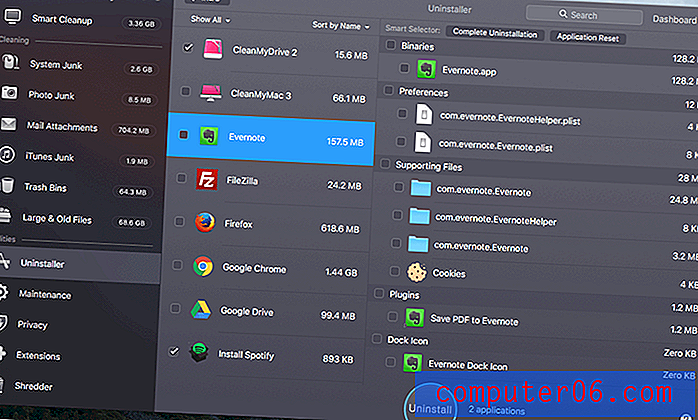
La función de desinstalación en CleanMyMac
9. Cargador de MacBook falso
Un cargador normal para una MacBook Pro incluye tres partes principales: cable de alimentación de CA, adaptador de corriente MagSafe y conector MagSafe. Siempre es una buena práctica usar los originales que vienen con su Mac. Si compró uno en línea, podría ser falso y podría no funcionar bien con su MacBook Pro, causando problemas de sobrecalentamiento y otros problemas.
Cómo solucionarlo: compre en la tienda en línea de Apple o en tiendas locales.
A menudo no es tan fácil detectar un cargador de MacBook falso, pero este video de YouTube comparte algunos consejos increíbles. Echale un vistazo. Además, trate de evitar comprar en los mercados en línea, que no sean la tienda oficial, los componentes de Apple. No se deje engañar por precios más bajos.
10. Malos hábitos informáticos
Cada computadora tiene su propio límite. Debe saber de qué es y no es capaz su MacBook Pro. Por ejemplo, si tiene una MacBook Pro modelo 2010 con 2 GB de RAM y una unidad de disco duro giratoria, es probable que no sea lo suficientemente potente como para manejar demasiados procesos al mismo tiempo. Si ejecuta el software de edición de fotos / videos y otras aplicaciones simultáneamente, su Mac no tardará mucho en calentarse.
Cómo solucionarlo: conozca su Mac y trátela bien.
En primer lugar, verifique el logotipo de Apple> Acerca de esta Mac> Informe del sistema para tener una idea de la configuración de hardware de su computadora, especialmente Memoria, Almacenamiento y Gráficos (vea la captura de pantalla a continuación). Intenta no ejecutar demasiadas aplicaciones a menos que sea necesario. Desactive las animaciones sofisticadas que pueden gravar recursos valiosos del sistema. Reinicia más a menudo y deja que tu Mac duerma un rato mientras lo haces.

Consejos profesionales para evitar que MacBook Pro se ejecute en caliente
- Evite usar su MacBook en una cama, superficie de tela o en su regazo. En su lugar, siempre trate de colocarlo sobre una superficie dura como un escritorio de madera o vidrio. Esto es bueno tanto para su computadora como para su salud (fuente).
- Verifique las ventilaciones de su MacBook y limpie su Mac regularmente. Asegúrese de que no haya suciedad o polvo que llenen el teclado y las rejillas de ventilación. Si tiene tiempo, abra el estuche rígido y limpie los ventiladores internos y los disipadores térmicos. iFixit tiene muchas guías geniales.
- Obtenga una almohadilla de enfriamiento para su MacBook Pro (como esta nevera portátil ultradelgada de TeckNet) si la usa principalmente en casa o en el trabajo. Estas almohadillas para computadora portátil generalmente tienen ventiladores incorporados para ayudar a mejorar el flujo de aire y reducir el calor generado en su Mac.
- Considere elevar su MacBook con un soporte para computadora portátil (consulte Rain Design mStand). Dado que los pies de goma en una MacBook Pro son muy delgados, el calor puede tardar más en desaparecer. Un soporte para computadora portátil levantará su Mac de la superficie del escritorio para que el calor pueda escapar de manera más eficiente.
- Intente no ejecutar varias aplicaciones a la vez, especialmente aquellas que tienden a consumir más recursos del sistema que otras, por ejemplo, programas de edición de fotos, herramientas de gestión de proyectos, etc.
- Tener buenos hábitos de navegación web. En estos días es difícil no visitar sitios web de noticias o sitios de revistas para acceder a la información. Sin embargo, es un mal hábito cargar toneladas de páginas web con anuncios flash, solo para encontrar que sus fanáticos de MacBook Pro se ejecutan en voz alta al instante.
- Siempre descargue software y aplicaciones de sus sitios web oficiales o de la App Store. Esto es importante porque muchos sitios de descarga de terceros agrupan crapware o malware en los programas que desea obtener, y se ejecutan silenciosamente en segundo plano sin que usted lo sepa.
Ultimas palabras
Espero que encuentre útil esta guía de solución de problemas. Para los fanáticos de Apple, las MacBooks son como nuestros socios de trabajo. Los problemas de sobrecalentamiento no son buenos para su computadora, seguramente no está contento con ellos. Afortunadamente, el problema no ocurre sin motivo. Te he mostrado entonces de los anteriores, y sus respectivas correcciones. No es realista que implemente todas estas soluciones, y es muy poco probable que tenga que hacerlo. Sin embargo, deberían darle algunas pistas sobre lo que podría estar causando que su MacBook Pro se caliente.